641 字
3 分钟
vscode端口转发
VS Code 端口转发指南 🔌
在 Visual Studio Code (VS Code) 中进行端口转发主要有两种方法:使用命令面板和配置 SSH 文件。
方法一:使用命令面板转发
通过 VS Code 的命令面板转发端口非常直接。
- 打开命令面板 (快捷键:
Ctrl + Shift + P或Cmd + Shift + Pon macOS)。 - 输入“转发端口”(Forward a Port)。
- 选择“转发端口”选项。
- 输入需要转发的端口号和目标地址。
您也可以直接在 VS Code 的“端口”视图中配置端口转发,如下图所示: 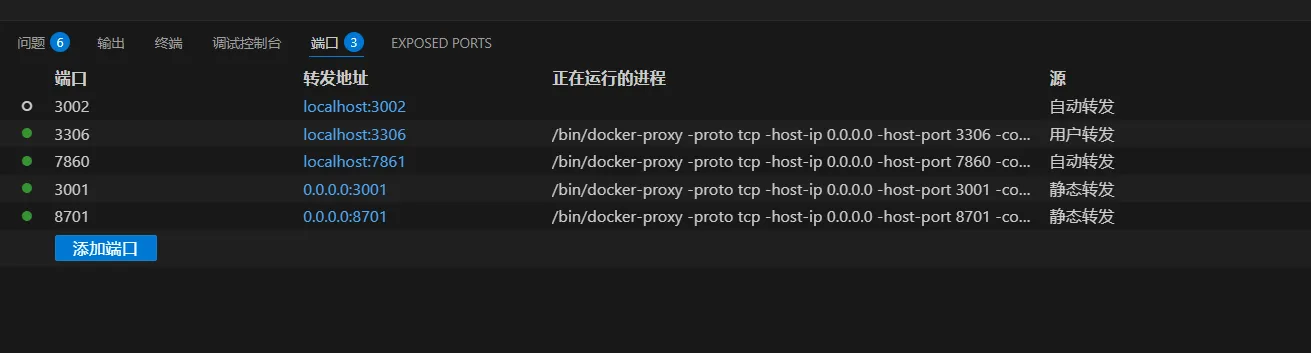 ⚠️ 注意: 此方法默认将端口转发到本机的
⚠️ 注意: 此方法默认将端口转发到本机的 localhost。这意味着局域网内的其他设备可能无法访问该转发端口。
方法二:使用 SSH 配置文件转发
通过修改 SSH 配置文件 (.ssh/config),您可以实现更灵活的端口转发设置。
1. 本地端口转发到远程服务器
将本地机器的某个端口的流量转发到远程服务器的指定端口。
在您的 .ssh/config 文件中,为目标主机添加或修改以下行:
Host your_remote_host_alias
HostName your_remote_host_ip_or_domain
User your_username
LocalForward 0.0.0.0:3001 0.0.0.0:3001
- 将
your_remote_host_alias,your_remote_host_ip_or_domain, 和your_username替换为您的实际配置。 LocalForward 0.0.0.0:3001 0.0.0.0:3001表示将本机所有网络接口的3001端口的流量转发到远程服务器所有网络接口的3001端口。- 第一个
0.0.0.0:3001指的是本地监听的地址和端口。使用0.0.0.0意味着允许来自任何网络接口(包括局域网)的访问。如果只想监听本地回环地址,可以使用127.0.0.1:3001。 - 第二个
0.0.0.0:3001指的是远程目标地址和端口。
- 第一个
连接到此 SSH 主机后,访问本机的 http://0.0.0.0:3001 (或配置的IP和端口) 实际上会访问远程服务器的 0.0.0.0:3001。
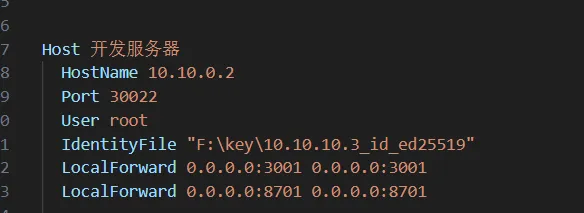
2. 远程端口转发到本地机器
将远程服务器某个端口的流量转发到本地机器的指定端口。
在您的 .ssh/config 文件中,为目标主机添加或修改以下行:
Host your_remote_host_alias
HostName your_remote_host_ip_or_domain
User your_username
RemoteForward 0.0.0.0:7891 127.0.0.1:7890
RemoteForward 0.0.0.0:7891 127.0.0.1:7890表示将远程服务器所有网络接口的7891端口的流量转发到本机127.0.0.1(localhost) 的7890端口。- 第一个
0.0.0.0:7891指的是远程服务器监听的地址和端口。 - 第二个
127.0.0.1:7890指的是本地目标地址和端口。
- 第一个
连接到此 SSH 主机后,当远程服务器的 0.0.0.0:7891 端口收到请求时,流量会被转发到您本地机器的 7890 端口。
